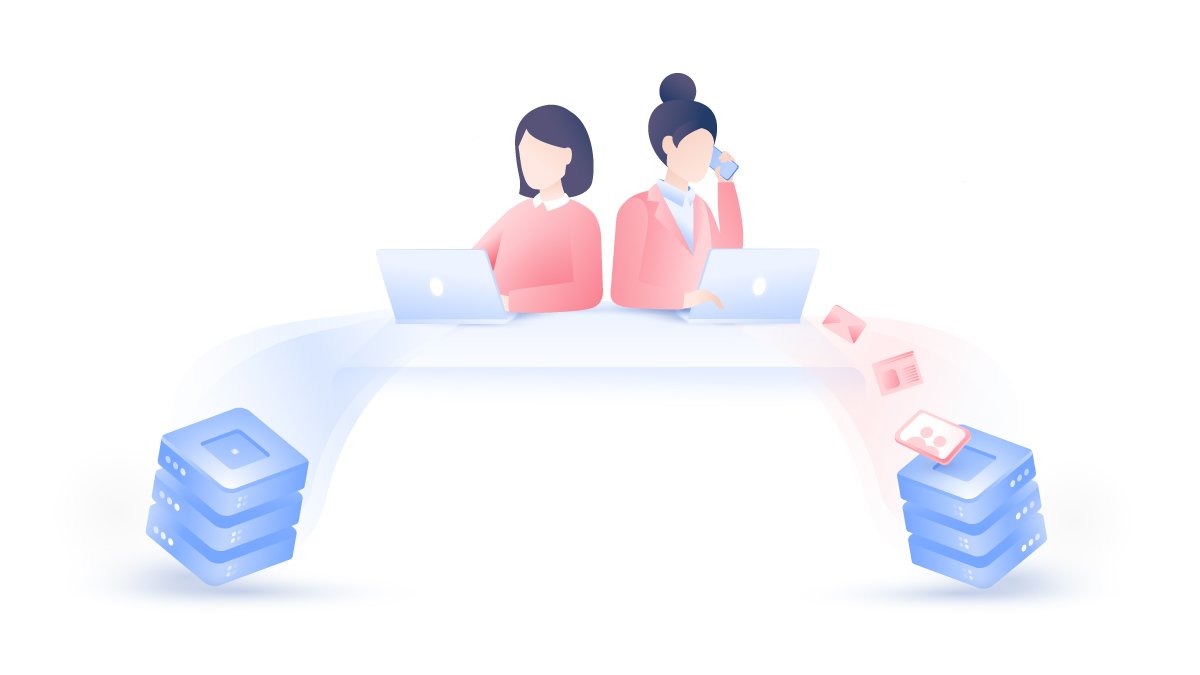Apa itu Cache dan Perlukah Anda Menghapusnya?
Jika Anda pernah melakukan troubleshoot pada komputer atau membersihkan riwayat penjelajahan peramban, kemungkinan besar Anda akan menemukan saran yang berkaitan dengan Cache. Kemungkinan besar pula, Anda akan diminta untuk menghapusnya. Lalu, Cache itu apa? Dan apa fungsi cache?
Laura Klusaite
Mar 09, 2021 · Bacaan 4 menit
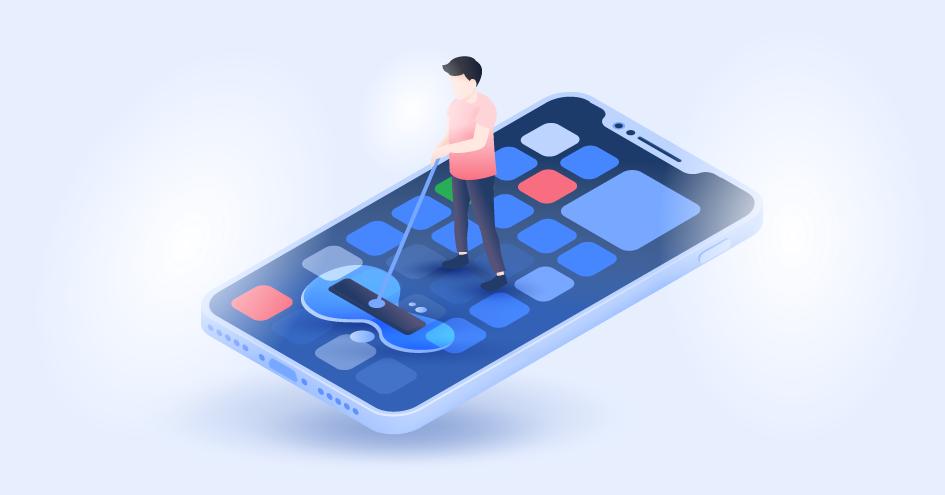
Daftar isi
Apa itu Cache?
Cache atau memori singgahan adalah elemen perangkat lunak ataupun perangkat keras yang berfungsi untuk menyimpan data agar permintaan yang akan datang dapat dilayani dengan lebih cepat.
Data yang disimpan bisa jadi adalah hasil dari estimasi permintaan sebelumnya. Cache merupakan lokasi penyimpanan khusus yang mengumpulkan data sementara untuk membantu situs web, peramban, dan aplikasi, memuat lebih cepat. Baik itu komputer, laptop, atau telepon, peramban, atau aplikasi, Anda akan menemukan berbagai jenis Cache. Cache memudahkan Anda mengambil data dengan cepat, sehingga membantu perangkat juga bekerja lebih cepat.
Cache berfungsi seperti bank memori, membuatnya mudah untuk mengakses data secara lokal daripada mengunduhnya kembali setiap kali Anda mengunjungi situs web atau membuka aplikasi. Pada ponsel pintar, Cache berfungsi sebagai data sementara dari aplikasi yang telah terpasang. Jadi, setiap aplikasi mempunyai file Cache dan memerlukan ruang penyimpanan. Di peramban, Cache bisa mempersingkat pemuatan situs yang sering Anda buka sehingga memangkas konsumsi kuota data.
Kemudian bagaimana dengan ponsel?
Apa itu Cache Android? Dan apa itu Cache aplikasi? Sama halnya seperti perangkat lunak di komputer, aplikasi yang terpasang pada ponsel Android juga menyimpan data Cache guna mempermudah dan mempersingkat proses pemuatan saat Anda membukanya. Namun terkadang, Cache yang tersimpan di memori internal dapat menumpuk dan menyebabkan lambatnya kinerja ponsel atau aplikasi itu sendiri. Hal ini karena Cache bisa memakan memori internal sehingga proses pemuatan aplikasi lainnya bisa menjadi lebih lama.
Apa itu Cookies dan Cache?
Cache sering kali disamakan dengan Cookie, padahal keduanya berbeda. Jika Cache menyimpan data perhitungan aplikasi agar pemuatannya menjadi lebih mudah, maka Cookie menyimpan data yang berupa log masuk saat Anda berkunjung ke situs web yang meminta kredensial untuk masuk. Cookie juga mempermudah pengguna agar tidak perlu lagi mengetik username dan password setiap kali masuk ke sebuah situs.
Bagaimana Cara Kerja Cache?
Cache tidak hanya ditemukan dalam peramban, tetapi juga dalam memori. Apa itu Cache memory? Data Cache bekerja dengan menyimpan data untuk diakses kembali di memori perangkat. Data disimpan di memori komputer, tepat di bawah unit pemrosesan pusat (CPU). Data tersebut disimpan dalam beberapa lapisan tingkat. Cache tingkat primer dibangun ke dalam chip mikroprosesor perangkat. Tingkat kedua yaitu sekunder, bekerja dengan memberi masukan tingkat primer. Data ini kemudian disimpan hingga Time to Live (TTL) perangkat terisi.
Data biasanya di-Cache dengan dua cara, melalui peramban atau Cache memori dan CDN.
Risiko Menyimpan Cache
- Membahayakan privasi Anda
- Menghambat pembaruan
- Menghabiskan ruang
Cache dapat beresiko pada keamanan jaringan. Cache berisikan data mengenai apa saja yang Anda telah lakukan di suatu komputer. Jika Anda terus menyimpan Cache, siapa pun yang menggunakan komputer dan peramban setelah Anda mungkin dapat melihat apa yang telah Anda perbuat. Cache juga dapat menyimpan data pribadi yang diperlukan oleh beberapa situs web. Ini dapat memberikan akses ke informasi sensitif atau pribadi pada pengguna lain atau hacker. Pada kasus yang lebih buruk, hacker dapat memasukkan DNS yang korup ke dalam DNS resolver cache, menyebabkan lalu lintas dialihkan ke komputer penyerang atau komputer lainnya. Peristiwa tersebut dinamakan DNS Spoofing.
Data Cache terkadang dapat membuat suatu aplikasi tidak diperbarui. Peramban Anda akan menyimpan hal-hal kecil seperti file, CSS, skrip JavaScript, gambar, dan konten multimedia lainnya. Terus menyimpan Cache akan membuat pembaruan mengalami masalah. Terkadang, peramban akan memuat info yang disimpan dalam Cache, alih-alih mengecek bagian yang perlu diperbarui dari halaman yang Anda lihat.
Tentu, Cache akan menghabiskan ruang di hard drive Anda. Banyak orang yang menganggap hal ini mengganggu. Alasan utama seseorang menghapus Cache aplikasi adalah untuk mengosongkan penyimpanan, yang mungkin berdampak pada kinerja perangkat seperti ponsel dan tablet.
Cara Membersihkan Cache di Peramban
Membersihkan Cache di Chrome
Desktop
- Klik titik tiga yang berada di sisi kanan atas.
- Pilih Peralatan Lainnya kemudian Hapus Data Penjelajahan.
- Pilih rentang waktu dan jenis Cache yang ingin Anda hapus. Pastikan pula untuk mengklik kotak Cookies dan data situs lainnya serta Cache gambar dan file.
- Klik Hapus data.
iOS
- Ketuk titik tiga di kanan bawah.
- Pilih Histori.
- Ketuk Hapus Data Penjelajahan.
- Setelah itu, pilih rentang waktu dan elemen yang ingin dihapus. Centang kotak Cookie, Data Situs, dan Gambar & File dalam Cache.
- Pilih Hapus Data Penjelajahan.
Android
- Ketuk titik tiga di kanan atas.
- Pilih Riwayat atau Histori.
- Ketuk Hapus data penjelajahan.
- Pilih rentang waktu dan jenis Cache yang ingin Anda hapus. Pastikan pula untuk mengklik kotak Cookies dan data situs lainnya serta Cache gambar dan file.
- Pilih Hapus Data.
Membersihkan Cache di Firefox
Desktop
- Klik titik tiga di kanan atas peramban.
- Pilih Peralatan Lainnya kemudian Hapus Data Penjelajahan.
- Pilih rentang waktu dan jenis Cache yang ingin Anda hapus. Pastikan pula untuk mengklik kotak Cookies dan data situs lainnya serta Cache gambar dan file.
- Klik Hapus Data.
iOS dan Android
- Ketuk titik tiga di sudut kanan bawah.
- Pilih Pengaturan.
- Ketuk Manajemen Data.
- Pilih data yang ingin Anda hapus dan ketuk Hapus Data Pribadi.
- Pilih Hapus Data Penjelajahan.
Membersihkan Cache di Opera
Desktop
- Ketuk tiga garis di sudut kanan peramban.
- Gulir ke bawah hingga Hapus Data Penjelajahan.
- Pilih rentang waktu dan jenis Cache yang ingin Anda hapus kemudian klik Hapus Data.
iOS
- Ketuk titik tiga di sudut bilah pencarian.
- Kemudian pilih Pengaturan.
- Ketuk Hapus data browser.
- Centang jenis data yang ingin dihapus kemudian klik Hapus.
Android
- Ketuk simbol O merah pada pojok kanan bawah.
- Klik Pengaturan.
- Pilih Hapus Data Penjelajahan.
- Pilih data yang ingin dihapus dan klik Hapus Data.
Membersihkan Cache di Safari
Desktop
- Klik Safari pada menu utama.
- Pilih Preferensi.
- Klik Lanjutan dan centang Buka Menu Pengembang.
- Kemudian pilih Pengembang di menu bar dan klik Kosongkan Cache.
iOS
- Buka Pengaturan.
- Pilih Safari.
- Ketuk Hapus Riwayat dan Data Situs Web.
- Ketuk Hapus Riwayat dan Data.
Beberapa situs web mungkin awalnya akan termuat sedikit lebih lambat setelah Anda menghapus Cache karena perlu dimuat dari awal. Cara menghapus Cache ini bukan sesuatu yang harus Anda sering lakukan, tetapi Anda perlu melakukannya jika peramban mulai berfungsi dengan tidak benar.